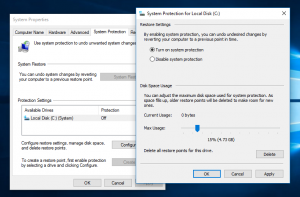Выпущена предварительная версия Windows Terminal 1.3
Команда Windows Terminal имеет объявил новый предварительный выпуск приложения. Новые функции этой предварительной версии 1.3 включают палитру команд, расширенный переключатель вкладок, цвет вкладки для профиля и многое другое.
Windows Terminal - новое приложение терминала для пользователей командной строки, которое имеет множество новых функций, включая вкладки, движок визуализации текста на основе DirectWrite / DirectX с ускорением графического процессора, профили и многое другое.
Терминал Windows полностью открыт. Благодаря новой консоли с вкладками он позволяет организовывать экземпляры Командная строка, PowerShell, а также Подсистема Windows для Linux вместе в одном приложении.
В приложении есть значок, напоминающий о новых Значки Office и OneDrive, отражая современный взгляд Microsoft на дизайн, известный как «свободный дизайн».
Проект Windows Terminal разработан и реализован в виде четырехнедельных этапов. Новые функции сначала войдут в Windows Terminal Preview, а через месяц после того, как они были в Preview, эти функции будут перемещены в Windows Terminal.
Что нового в Windows Terminal Preview 1.3 Release
Палитра команд
Палитра команд наконец-то здесь! Эта новая функция позволяет выполнять поиск по всем командам, доступным в Терминале Windows, аналогично той, что находится в Visual Studio Code. Вы можете вызвать палитру команд, набрав Ctrl + Shift + P. Если вы хотите изменить эту привязку клавиш, вы можете добавить commandPalette команда к привязки клавиш массив в вашем settings.json.
{"command": "commandPalette", "keys": "ctrl + shift + p"}
Палитра команд имеет два режима: режим действий и режим командной строки. Режим действий - это режим, в который вы войдете по умолчанию, и в нем будут перечислены все ваши команды терминала Windows. В режим командной строки можно войти, набрав > и затем вы можете ввести любой вес команда, которая будет вызвана в текущем окне.
Вы также можете настроить действия, которые хотите добавить в палитру команд, добавив команды в
Расширенный переключатель вкладок
Мы добавили расширенный переключатель вкладок, чтобы упростить переход между вкладками. По умолчанию это включено с помощью useTabSwitcher глобальные настройки. При включении nextTab а также prevTab команды будут использовать переключатель вкладок. По умолчанию эти сочетания клавиш Ctrl + Tab а также Ctrl + Shift + Tab, соответственно.
"useTabSwitcher": правда. Настройка цвета вкладки
Теперь вы можете указать цвет вкладки для каждого профиля! Это можно сделать, добавив tabColor настройка профиля и установка цвета в шестнадцатеричном формате.
КОНЧИК: Установите цвет вкладки на тот же цвет, что и фон, для безупречной работы!
Новые команды
Мы добавили несколько новых команд, которые вы можете добавить к привязкам клавиш в файле settings.json. По умолчанию ни одна из следующих команд не привязана.
вес команды как привязка клавиш
Мы добавили возможность выполнять аргументы командной строки wt.exe с привязкой клавиш. Это можно сделать с помощью вес команда. В командная строка Свойство определяет аргументы командной строки, которые вы хотите вызвать в текущем окне. Больше информации о вес аргументы командной строки можно найти на нашем сайт документации.
// Эта команда открывает новую вкладку с PowerShell на панели, вертикальную панель с профилем командной строки в каталоге C: \ и горизонтальную панель с профилем Ubuntu. {"команда": {"действие": "wt", "командная строка": "новая вкладка pwsh.exe; разделенная панель -p \ "Командная строка \" -d C: \\; split-pane -p \ "Ubuntu \" -H "}," keys ":" ctrl + a "}
Отправить ввод в оболочку
Если вы хотите отправить ввод в оболочку с помощью сочетания клавиш, вы можете сделать это с помощью sendInput команда.
// Эта команда перемещает назад по истории оболочки. {"command": {"action": "sendInput", "input": "\ u001b [A"}, "keys": "ctrl + b"}
Вкладка поиск
Если вы тот, у кого открыто много вкладок (например, у меня), эта новая команда спасет вам жизнь. Теперь вы можете искать по вкладкам в новом окне поиска, используя tabSearch команда.
{"command": "tabSearch", "keys": "ctrl + c"}
Изменить цветовую схему
Вы можете установить цветовую схему активного окна, используя setColorScheme команда.
{"command": {"action": "setColorScheme", "name": "Campbell"}, "keys": "ctrl + d"}
Исправление ошибок
- Теперь вы можете указать, какие типы форматов вы хотите скопировать.
- Профили, чьи индексы больше 9, теперь будут правильно отображать свои ярлыки в раскрывающемся списке.
-
altGrAliasing: falseбольше не сломается AltGr
Загрузить предварительную версию Windows Terminal
Microsoft также запускает предварительный канал Windows Terminal. Если вы любите участвовать в разработке Терминала Windows и использовать новейшие функции сразу после их разработки, вы можете загрузить предварительную версию приложения со страницы Магазин Microsoft или из Страница выпусков GitHub. Windows Terminal Preview будет получать ежемесячные обновления, начиная с июня 2020 года.
Скачать Windows Terminal Stable
Вы можете скачать Терминал Windows из Магазин Microsoft или из Страница выпусков GitHub.